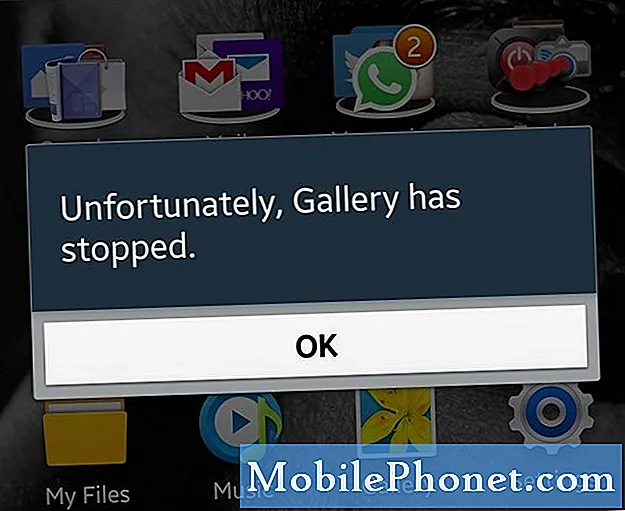
Зміст
Повідомлення про помилку "На жаль, галерея зупинилася" - це лише серед інших повідомлень про помилки, які будь-який користувач Android може відчувати будь-коли. Однак у цій публікації ми розглянемо цю проблему, яка виникає на #Samsung Galaxy S6 Edge (# S6Edge), оскільки ми вже отримували багато скарг від наших читачів, які стикалися з цим. Можливо, ми вже розглядали подібні проблеми раніше, оскільки програми часто аварійно завершують роботу, але ця публікація буде вашим керівництвом при усуненні несправностей цього певного пристрою.
Виправлення неполадок Помилка "На жаль, галерея зупинилася"
Основне правило полягає в тому, щоб йти за програмою, про яку конкретно йдеться у повідомленні про помилку, тож це перше, що нам потрібно зробити. Тоді нам доведеться шукати програми, які, можливо, пов’язані з Галереєю, оскільки вони могли спричинити проблему. Після того, як програми та проблема все ще не зникнуть, давайте підемо за прошивкою.
Крок 1: Спробуйте спочатку перезавантажити пристрій
Вам потрібно виконати цю дуже просту та безпечну процедуру, перш за все, якщо помилка трапляється вперше. Завжди існує ймовірність того, що це лише результат незначного збою в роботі програм та / або прошивки, який легко можна вирішити за допомогою перезавантаження.
Якщо проблему не вдається усунути простим перезавантаженням, спробуйте виконати примусове перезавантаження, натиснувши та утримуючи клавіші зменшення гучності та живлення разом протягом 10 - 15 секунд. це безпечна процедура, але, як випливає з заголовка, вона змусить перезавантажити телефон, імітуючи процедуру відключення акумулятора.
Крок 2: Очистіть кеш-пам’ять та дані або додаток Gallery
Очищення кеш-пам’яті та даних програми „Галерея” призведе до її встановлення за замовчуванням, але не хвилюйтеся, оскільки жодне з ваших фотографій та відео не буде видалено. Він керує лише вашим мультимедійним вмістом, але він зберігається в каталозі, на який це не вплине, коли його буде скинуто. Спробуйте виконати наведені нижче дії, щоб перевірити, чи може процедура вирішити проблему:
- На будь-якому головному екрані торкніться Програми.
- Торкніться Налаштування.
- Прокрутіть до розділу «ЗАСТОСУВАННЯ», а потім натисніть Менеджер програм.
- Проведіть пальцем праворуч до екрана ВСЕ.
- Прокрутіть до та торкніться Галерея.
- Торкніться Очистити кеш.
- Натисніть кнопку Очистити дані, потім OK.
Крок 3: Завантажте телефон у безпечному режимі
Після очищення кеш-пам’яті та даних проблема не зникає, а потім спробуйте з’ясувати, чи мають відношення інші програми. Але, роблячи це, ви також повинні ізолювати, чи програми належать попередньо встановленим або стороннім. Тому вам потрібно завантажити телефон у безпечному режимі для нього:
- Натисніть і утримуйте клавіші зменшення гучності та живлення протягом 20-30 секунд.
- Побачивши логотип Samsung, негайно відпустіть клавішу живлення, але продовжуйте натискати клавішу зменшення гучності.
- Телефон повинен продовжувати завантажуватися, і вам буде запропоновано розблокувати телефон, як зазвичай.
- Ви дізнаєтесь, чи телефон успішно завантажився в безпечному режимі, якщо в нижньому лівому куті екрана відображається текст "Безпечний режим".
Якщо помилка не з’являється у безпечному режимі, вам потрібно шукати винуватця у своєму списку сторонніх програм. Почніть пошук з тих, хто може отримати доступ до Галереї з їх інтерфейсу.
Однак, якщо проблема все ще зберігається навіть у безпечному режимі, ми можемо сказати, що проблема може бути в прошивці. Отже, наступним кроком буде вирішення проблем, пов’язаних із прошивкою.
Крок 4: Витріть розділ кешу
Видалення розділу кешу призведе до видалення всіх кешів, створених системою. Ці файли можуть легко пошкодитися під час оновлення або коли телефон несподівано вимикається. Видалення всіх з них змусить телефон створювати нові, і це може просто вирішити проблему. Отже, виконайте наведені нижче дії, щоб стерти розділ кешу:
- Вимкніть пристрій.
- Одночасно натисніть і утримуйте такі три кнопки: клавішу збільшення гучності, клавішу головного екрана та клавішу живлення.
- Коли телефон завібрує, відпустіть клавішу живлення, але продовжуйте натискати та утримувати клавішу збільшення гучності та клавішу Home.
- Коли з’явиться екран Android System Recovery, відпустіть клавіші збільшення гучності та клавіші Home.
- Натисніть клавішу зменшення гучності, щоб виділити «стерти розділ кешу».
- Натисніть клавішу живлення, щоб вибрати.
- Коли розділ кешування стирання завершено, виділяється „Перезавантажити систему зараз“.
- Натисніть клавішу живлення, щоб перезапустити пристрій.
Крок 5: Майстер скиньте налаштування телефону
Це ваша остання інстанція, і вона повинна з’явитися в кінці, оскільки це клопітка з резервним копіюванням усіх ваших файлів і даних. Під час генерального скидання всі дані та файли, що зберігаються у внутрішній пам’яті вашого телефону, будуть видалені, тому не виконуйте наведені нижче дії, поки ви не впевнені на 100%, що всі важливі файли створені резервною копією.
- Вимкніть ваш Samsung Galaxy S6 Edge.
- Натисніть і утримуйте клавіші збільшення гучності, головного екрана та клавіші живлення разом.
- Коли пристрій увімкнеться та відобразиться «Увімкнення логотипу», відпустіть усі клавіші, і на екрані з’явиться піктограма Android.
- Зачекайте, поки екран відновлення Android не з’явиться приблизно через 30 секунд.
- За допомогою клавіші зменшення гучності виділіть опцію «стерти дані / відновити заводські налаштування» та натисніть клавішу живлення, щоб вибрати її.
- Натискайте кнопку зменшення гучності ще раз, доки не виділиться опція «Так - видалити всі користувацькі дані», а потім натисніть клавішу живлення, щоб вибрати її.
- Після завершення скидання виділіть «Перезавантажити систему зараз» і натисніть клавішу живлення, щоб перезавантажити телефон.
Сподіваюсь, цей посібник може вам допомогти.
ЗВ’ЯЗАТИСЯ З НАМИ
Ми завжди відкриті для ваших проблем, питань та пропозицій, тому не соромтеся зв’язуватися з нами, заповнивши цю форму. Це безкоштовна послуга, яку ми пропонуємо, і ми не будемо брати за неї жодної копійки. Але зауважте, що ми щодня отримуємо сотні електронних листів, і ми не можемо відповісти на кожен із них. Але будьте впевнені, що ми читаємо кожне отримане повідомлення. Тим, кому ми допомогли, розкажіть про це, поділившись нашими публікаціями з друзями, або просто поставивши лайк нашим сторінкам у Facebook та Google+ або підписавшись на нас у Twitter.


